При установке, запуске или обновлении игр и программ на компьютере пользователи иногда сталкиваются с сообщением об ошибке "нет d3dx9". Это означает, что на системе отсутствуют необходимые библиотеки Direct3D.
D3dx9_XX.dll — это составная часть пакета Microsoft DirectX, который предоставляет программистам инструменты для работы с графикой, звуком и сетью в Windows-среде. Без этих файлов некоторые игры или программы могут работать неправильно или вообще не запускаться.
Чтобы исправить эту проблему, необходимо установить или обновить пакет Microsoft DirectX на компьютере. Для этого можно воспользоваться официальным сайтом Microsoft, где вы можете скачать последнюю версию DirectX и установить ее на свой компьютер.
Если у вас уже установлена последняя версия DirectX, но проблема все еще не решена, возможно, вы можете попробовать переустановить или восстановить отсутствующие файлы d3dx9 с помощью командного окна или специальных программных инструментов, предоставляемых Microsoft.
Почему возникает проблема с отсутствием файлов d3dx9?
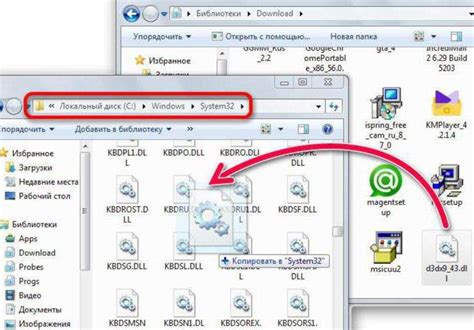
Ошибка "нет d3dx9" обычно возникает при попытке запустить приложение или игру, которая требует наличия библиотеки директивы DirectX 9. В большинстве случаев данная проблема возникает из-за отсутствия или повреждения нужных файлов d3dx9.dll в системе.
Основные причины возникновения проблемы:
- Устаревшие или поврежденные файлы DirectX 9: Если у вас установлена устаревшая версия DirectX 9 или некоторые из ее файлов повреждены, могут возникнуть проблемы с отсутствующими файлами d3dx9.
- Ошибка установки DirectX 9: Иногда проблема может возникнуть при установке DirectX 9. Неправильная установка может привести к отсутствию или повреждению файлов d3dx9.dll.
- Удаление файлов DirectX 9: Если вы случайно удалите файлы DirectX 9 или они были удалены вредоносной программой, это может вызвать проблему с отсутствием файлов d3dx9.dll.
Если у вас возникла проблема с отсутствием файлов d3dx9, рекомендуется произвести следующие действия:
- Переустановите DirectX 9: Скачайте и установите последнюю версию DirectX 9 с официального сайта Microsoft. При установке следуйте инструкциям и перезагрузите компьютер.
- Проверьте целостность файлов: Запустите командную строку от имени администратора и выполните команду "sfc /scannow". Это позволит проверить целостность системных файлов и восстановить поврежденные файлы, включая файлы DirectX 9.
- Проверьте наличие файлов d3dx9.dll: Убедитесь, что файлы d3dx9.dll находятся в папке системы Windows или в папке с программой или игрой, которая вызывает ошибку. Если файлов нет, можно попробовать найти их в Интернете и вручную скопировать их в нужное место.
- Обновите видеодрайверы: Убедитесь, что у вас установлены последние версии драйверов для вашей видеокарты. Устаревшие драйверы могут вызывать проблемы с отсутствующими файлами d3dx9.dll.
Если вы выполните все эти действия и проблема с отсутствующими файлами d3dx9 сохранится, возможно, стоит обратиться за помощью к специалисту или в службу поддержки.
Влияние обновлений Windows на наличие файлов d3dx9
Обновления операционной системы Windows могут иметь влияние на наличие файлов d3dx9, необходимых для работы некоторых приложений и игр.
Windows обновляется регулярно с целью улучшения безопасности, исправления ошибок и добавления новых функций. В результате этих обновлений могут быть внесены изменения в системные файлы, включая файлы d3dx9.
Часто разработчики игр и приложений, особенно те, которые были выпущены до выпуска последних обновлений Windows, опираются на определенную версию файлов d3dx9, которые могут быть отсутствующими или устаревшими после установки новых обновлений.
В некоторых случаях, при запуске приложений или игр, может возникать ошибка "нет d3dx9", указывающая на отсутствие необходимых файлов d3dx9 на компьютере пользователя. Это может произойти после установки обновлений Windows или после переустановки операционной системы.
Для решения данной проблемы, можно попробовать установить или обновить DirectX, так как d3dx9 является частью пакетов DirectX. Вы можете скачать последнюю версию DirectX с официального сайта Microsoft и выполнить установку.
Также, разработчики игр и приложений могут предоставить пользователям специальные утилиты или патчи, которые исправят проблему с отсутствием файлов d3dx9.
Важно отметить, что при установке обновлений Windows и обновлении DirectX может потребоваться перезагрузка компьютера для полноценной работы приложений и игр.
В заключение, обновления операционной системы Windows могут повлиять на наличие файлов d3dx9 и вызвать ошибку "нет d3dx9". Решить проблему можно путем установки или обновления DirectX, либо с помощью специальных утилит от разработчиков.
Применение сторонних программ и игр без наличия файлов d3dx9

Отсутствие файлов d3dx9 может привести к проблемам при запуске сторонних программ или игр, особенно тех, которые используют графику и трехмерную графику. Однако, существуют способы решить эту проблему и продолжить использование программы или игры.
1. Установка пакета DirectX: Для решения проблемы с отсутствием файлов d3dx9 рекомендуется установить пакет DirectX, который включает все необходимые файлы для работы программ и игр. Для этого можно посетить официальный веб-сайт Microsoft и скачать последнюю версию пакета DirectX.
2. Скачивание отдельных файлов: Если установка пакета DirectX не решает проблему с отсутствием конкретных файлов d3dx9, можно попробовать скачать эти файлы отдельно. Существуют различные интернет-ресурсы, где можно найти и скачать нужные файлы d3dx9. Важно убедиться, что скачиваемые файлы являются безопасными и официальными.
3. Использование программ совместимости: Некоторые программы и игры имеют встроенные функции совместимости, которые позволяют запустить их без необходимости наличия конкретных файлов d3dx9. В таком случае, необходимо открыть настройки программы или игры и найти раздел совместимости. Там можно будет включить соответствующую опцию, которая позволит запустить программу или игру без файлов d3dx9.
4. Обновление драйверов графической карты: Если проблема с отсутствием файлов d3dx9 возникает только при запуске конкретных программ или игр, может быть полезно обновить драйверы графической карты. Драйверы обновляются с помощью специализированных программ или путем загрузки последних версий с официальных веб-сайтов производителя графической карты.
5. Консультация со специалистом: Если проблема с отсутствием файлов d3dx9 остается нерешенной после всех вышеупомянутых методов, можно обратиться к специалисту или технической поддержке программы или игры. Они могут предложить индивидуальное решение или дополнительную помощь в решении проблемы.
В любом случае, важно помнить, что без наличия файлов d3dx9 некоторые программы и игры могут работать некорректно или вообще не запускаться. Поэтому рекомендуется решать проблему с отсутствием этих файлов, чтобы обеспечить нормальную работу всех программ и игр.








